Діалогове вікно Параметри (Вкласти в повідомлення електронної пошти (фотографія))
Клацніть пункт Вкласти в повідомлення електронної пошти (фотографія) (Attach to E-mail (Photo)) на вкладці  (Сканування з панелі керування), щоб відкрити діалогове вікно Параметри (Вкласти в повідомлення електронної пошти (фотографія)) (Settings (Attach to E-mail (Photo))).
(Сканування з панелі керування), щоб відкрити діалогове вікно Параметри (Вкласти в повідомлення електронної пошти (фотографія)) (Settings (Attach to E-mail (Photo))).
У діалоговому вікні Параметри (Вкласти в повідомлення електронної пошти (фотографія)) (Settings (Attach to E-mail (Photo))) можна вказати дії під час вкладення зображень у повідомлення електронної пошти як фотографій після їх сканування з панелі керування.
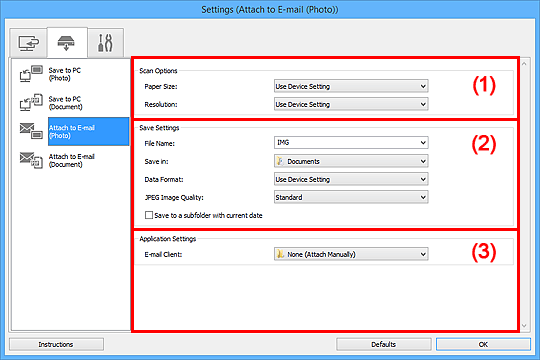
- (1) Область «Варіанти сканування»
- (2) Область «Збереження параметрів»
- (3) Область «Параметри програми»
(1) Область «Варіанти сканування»
- Формат паперу (Paper Size)
- Установіть на панелі керування.
- Роздільна здатність (Resolution)
- Установіть на панелі керування.
(2) Область «Збереження параметрів»
- Ім’я файлу (File Name)
-
Введіть ім’я файлу зображення, яке потрібно зберегти. До імені файлу, який буде збережено, додається дата й чотири цифри у форматі «_20XX0101_0001».
 Примітка
Примітка- Якщо встановити прапорець Збереження в підпапку з поточною датою (Save to a subfolder with current date), до імені файлу, який буде збережено, додаватимуться дата й чотири цифри.
- Зберегти в (Save in)
-
Відображає папку для збереження зісканованих зображень. Щоб змінити папку, укажіть папку призначення в діалоговому вікні Вибір цільової папки (Select Destination Folder), що відкривається після вибору оригінального документа Додати... (Add...) в розкривному меню.
Нижче зазначено встановлені за промовчанням папки для зберігання.
- Windows 8.1: папка Документи (Documents)
- Windows 8: папка Мої документи (My Documents)
- Windows 7: папка Мої документи (My Documents)
- Windows Vista: папка Документи (Documents)
- Windows XP: папка Мої документи (My Documents)
- Формат даних (Data Format)
- Установіть на панелі керування.
- Якість зображення JPEG (JPEG Image Quality)
- Можна вказувати якість зображення файлів JPEG.
- Збереження в підпапку з поточною датою (Save to a subfolder with current date)
-
Установіть цей прапорець, щоб створити папку поточної дати в папці, зазначеній у розділі Зберегти в (Save in), і зберегти в ній зіскановані зображення. Буде створено папку з іменем на кшталт «20XX_01_01» (рік_місяць_день).
Якщо цей прапорець не встановлено, файли зберігатимуться безпосередньо в папці, зазначеній у діалоговому вікні Зберегти в (Save in).
(3) Область «Параметри програми»
- Поштовий клієнт (E-mail Client)
-
Укажіть поштовий клієнт, який потрібно використовувати для вкладення зісканованих зображень.
Можна вказати поштові клієнти, які потрібно запустити з розкривного меню.
 Примітка
Примітка
- Укажіть поштовий клієнт у діалоговому вікні Вибір програми (Select Application), яке можна відкрити, вибравши пункт Додати... (Add...) з розкривного меню.
- Інструкції (Instructions)
- Відкриває цей посібник.
- Значення за промовчанням (Defaults)
- Можна відновити параметри на відображеному екрані до значень за промовчанням.

